让我们了解如何在活跃的 WooCommerce 订阅中批量提高价格。使用 WordPress 中直观的电子表格,您只需点击几下即可批量提高价格。
为此,您需要使用 WP Sheet Editor – WooCommerce Orders 插件。它允许您在电子表格上查看和管理您的 WooCommerce 订单、订阅和会员资格。您可以进行高级搜索、批量编辑、导出和导入您的 WooCommerce 订阅。
在这种情况下,我们将搜索所有有效订阅并提高所有订阅的价格。
您可以在此处下载该插件:
下载 WooCommerce 订单电子表格插件 – 或者 – 检查功能
.vg-buy-now-wrapper{margin: 1.5em auto;max-width:700px;border:1px solid #ddd;border-left:0;border-right:0;color:#000}.vg-buy-now-wrapper .vg-buy-now-shortcode {color:#fff!important;padding:10px;font-family:”Roboto”,Sans-serif;text-transform:uppercase;background-color:#1769c5;border-radius:8px;clearance:both;display: inline -block}.vg-buy-now-wrapper .vg-buy-now-shortcode:hover{opacity:.9}
安装并激活插件后,您需要通过以下方式访问工作表编辑器到 > 编辑订阅以打开插件。您将在电子表格中看到所有 WooCommerce 订阅。

1 - 搜索所有有效订阅
要查找所有有效订阅,您需要使用搜索工具,该工具可让您按关键字、产品、客户、订单备注、状态等查找订阅。
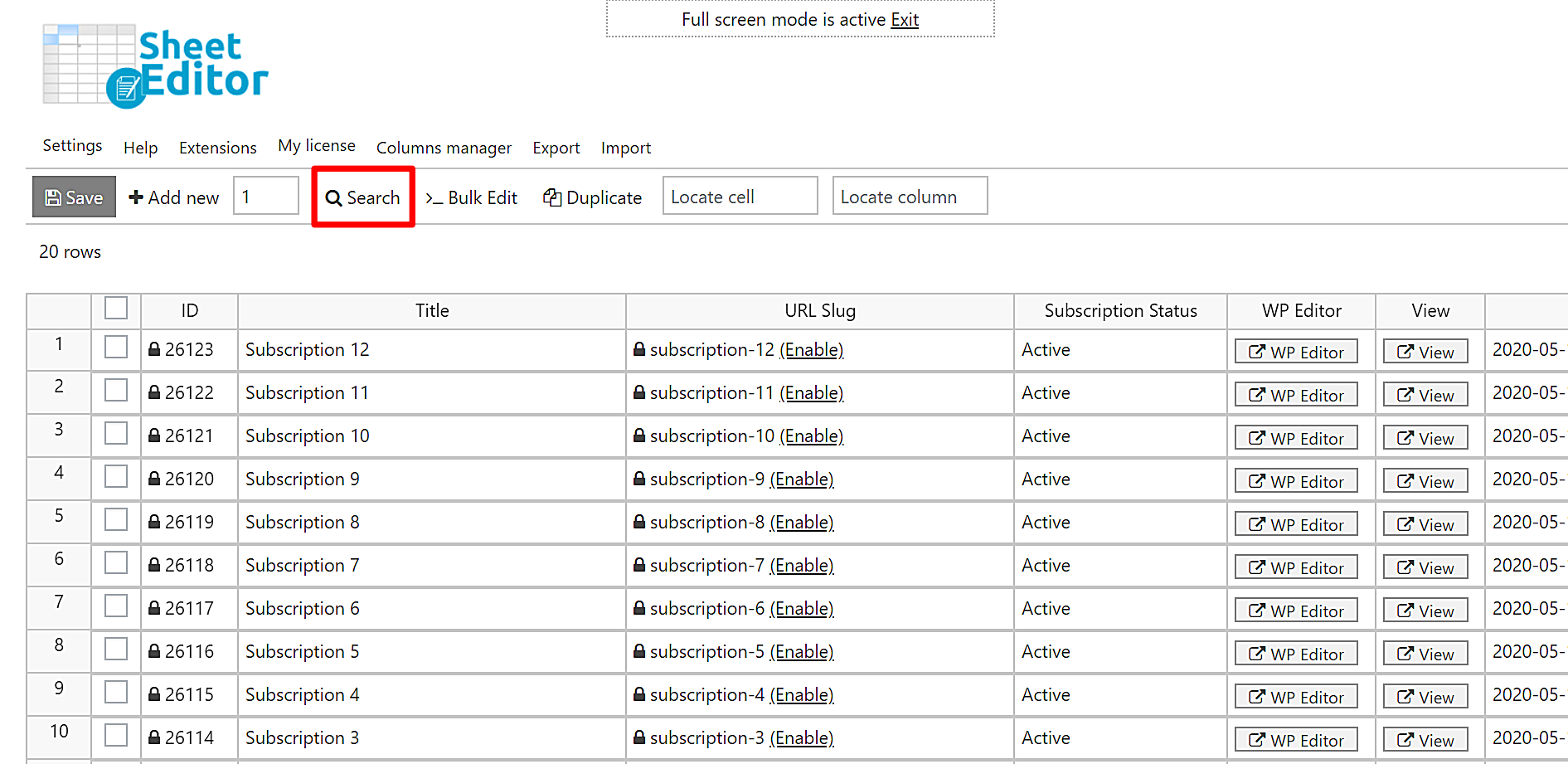
打开在搜索工具之后,您需要选择以下值来过滤所有活动订阅:
- 选中启用高级过滤器复选框。
- 字段:订阅状态
- 运算符:=
- 值:Active
- 单击以运行搜索。

运行搜索后,您将在电子表格中看到所有活跃的订阅;电子表格上方将出现一个活动过滤器。
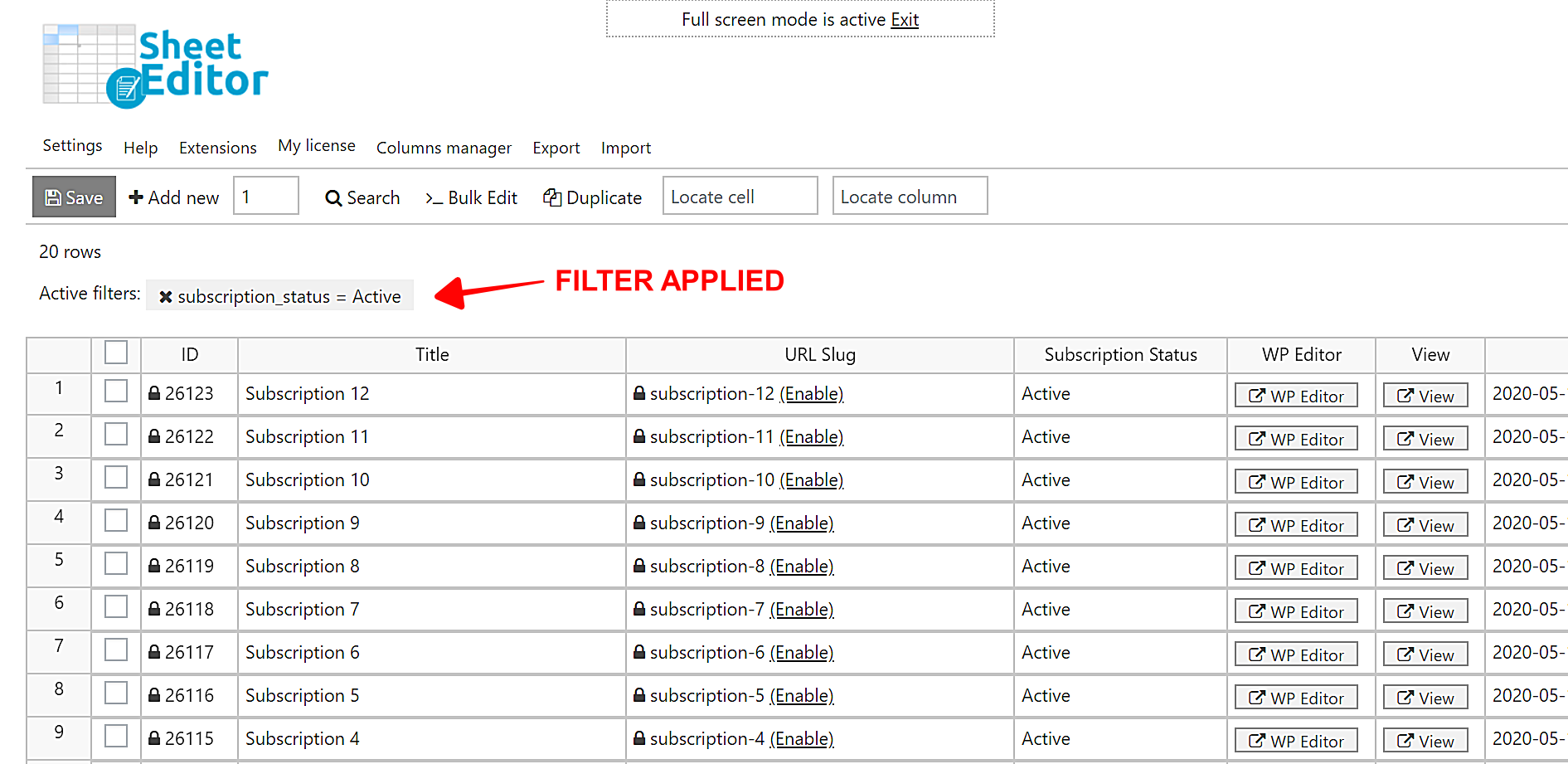
2-批量提升所有有效订阅的价格
过滤完有效订阅后,您可以继续批量提高所有有效订阅的价格。您所要做的就是将鼠标悬停在批量编辑工具上,您会看到显示的几个选项。您有两个选择:
- 按百分比提高产品价格
- 按数量提高产品价格

现在需要选择以下值按百分比增加或按数字产品价格:
- 选择要更新的行:编辑我当前搜索中的所有行
- 选择编辑类型:“按百分比增加产品”或“按数量增加产品”价格”
- 增加:输入百分比或数字
- 点击立即执行。

这就是您如何使用 WP Sheet Editor – WooCommerce Orders 插件来提高所有活动订阅的产品价格。
您可以在此处下载该插件:
下载 WooCommerce 订单电子表格插件 – 或 – 检查功能






